Набор красивых обоев для iPhone X, обои для iPhone X всех жанров

Скачать красивые обои для iPhone X всех жанров. Обновите свой iPhone с множеством стильных обоев и виджетов iOS 14.

Режим фотографии Live Photo на iPhone позволяет пользователям перемещать изображения в виде неподвижных изображений, когда мы нажимаем на изображение. И теперь мы можем изменять эффекты для Live Photos с помощью множества различных типов эффектов, делая Live Photos более свежими. Вы можете выбрать один из нескольких доступных эффектов для применения к изображению. Хотя возможности эффектов для Live Photos по-прежнему ограничены, это все же способ обновить фотографии этого типа. В статье ниже вы узнаете, как изменить фотоэффекты Live Photo на iPhone.
Инструкции по изменению фотоэффектов Live Photo на iPhone
Шаг 1:
Мы открываем приложение «Фотографии» на телефоне и затем нажимаем «Альбом» , чтобы открыть альбомы, доступные на телефоне.
Шаг 2:
Затем нажмите на альбом «Живые фотографии» , чтобы просмотреть все изображения, сделанные в этом режиме фотографии. Затем мы перейдем к интерфейсу всех живых фотографий, снятых на iPhone.
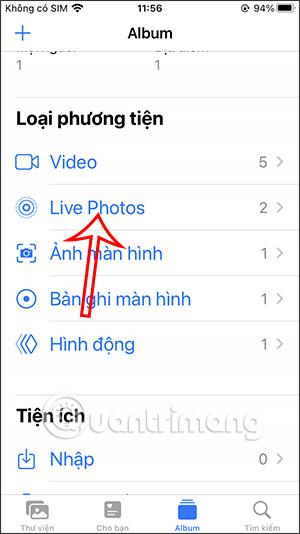
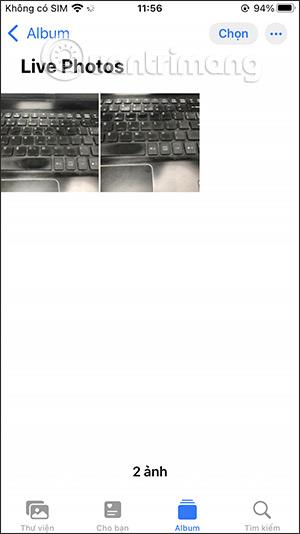
Шаг 3:
Нажмите на изображение, эффект которого вы хотите изменить. По умолчанию изображение находится в режиме реального времени, как показано. Нажимаем, чтобы отобразить новый эффект для изображения.
Затем отобразите список с новыми эффектами, как показано ниже. На выбор будет доступно еще 3 типа эффектов для изображений, включая Loop, Bounce и Long Exposure. Нажмите на новый тип эффекта, чтобы применить его к изображению.
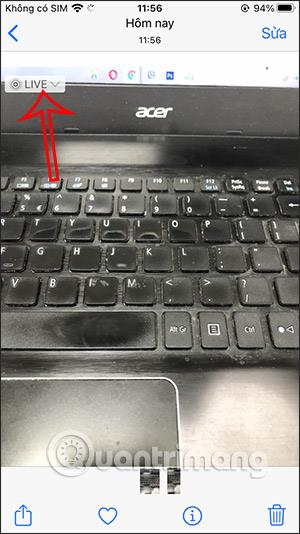
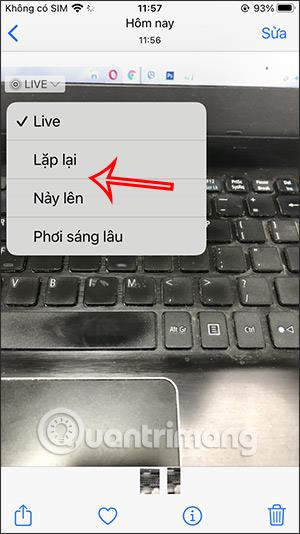
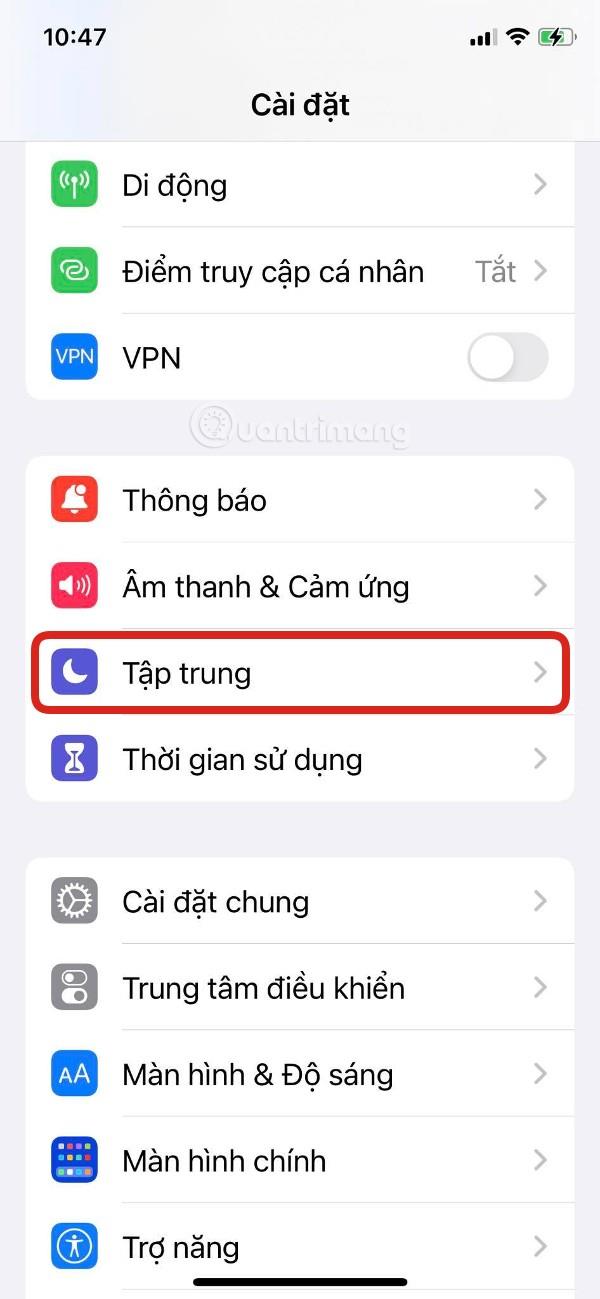
Вы можете изменить типы эффектов, чтобы получить правильный эффект для изображений Live Photo на iPhone.
Скачать красивые обои для iPhone X всех жанров. Обновите свой iPhone с множеством стильных обоев и виджетов iOS 14.
При обновлении до iOS 16 приложение «Почта» на iOS 16 будет обновлено с возможностью отзыва писем, отправленных в выбранное время.
iOS 16 предлагает множество функций для настройки экрана блокировки iPhone. А изображение на экране блокировки iPhone также имеет возможность напрямую обрезать изображение, регулируя область изображения по своему усмотрению.
Вы успешно взломали свой iPhone? Поздравляем, самый трудный этап позади. Теперь вы можете начать установку и использовать несколько настроек, чтобы использовать свой iPhone как никогда раньше.
Для тех, кто знаком с кнопкой «Домой» на предыдущих версиях iPhone, возможно, переключение на экран от края до края будет немного запутанным. Вот как использовать iPhone без кнопки «Домой».
Первые iPhone 12 попали в руки пользователей, принеся с собой ряд различных изменений по сравнению с прошлогодней серией iPhone 11. Однако есть еще несколько небольших (но чрезвычайно полезных) функций Android, которые еще не появились в iPhone 12.
Хотя этот стилус имеет простой внешний вид, он обладает множеством функций и удобством в сочетании с iPad.
Passkeys стремится исключить использование паролей в Интернете. Хотя это может показаться интересным, функция Apple Passkeys имеет свои плюсы и минусы.
Приложение «Файлы» на iPhone — это эффективное приложение для управления файлами с полным набором базовых функций. В статье ниже вы узнаете, как создать новую папку в «Файлах» на iPhone.
Оказывается, iOS 14 не является непосредственной причиной перегрева и разряда батареи iPhone.








